Google Chrome – это один из самых популярных интернет-браузеров мира, который предлагает широкий спектр функций и возможностей. Однако при первоначальной установке этого браузера вам могут понадобиться некоторые настройки, включая установку русского языка.
Установка русского языка в Google Chrome довольно проста. С помощью нескольких простых шагов вы сможете наслаждаться браузером на русском языке, что упростит использование и навигацию в нем.
В этой статье мы предоставим вам пошаговую инструкцию по установке русского языка в Google Chrome, чтобы вы могли настроить браузер согласно своим предпочтениям и максимально удобно пользоваться им.
Что такое Google Chrome

Google Chrome основан на ядре Chromium - открытом проекте, разрабатываемом сообществом разработчиков. Браузер предлагает быструю и безопасную работу в вебе, обеспечивая высокий уровень стабильности и надежности.
Chrome поддерживает большое количество дополнений и расширений, позволяя настраивать браузер под свои нужды. Он предоставляет удобный интерфейс, интуитивное управление и широкие возможности для работы с веб-страницами.
Благодаря интеграции с другими сервисами Google, такими как Google Поиск, Gmail и Google Диск, пользователи могут удобно использовать свои учетные записи, синхронизировать данные и получать персональные рекомендации на основе своих предпочтений.
В целом, Google Chrome является мощным и универсальным браузером, предоставляющим все необходимые инструменты для эффективной работы и развлечения в сети Интернет.
Шаг 1: Откройте настройки Chrome
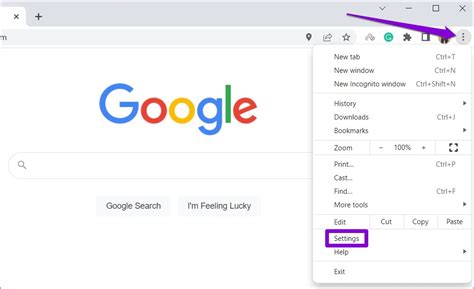
В открывшемся меню выберите пункт "Настройки". Это откроет страницу с основными настройками вашего браузера.
Примечание: Вы также можете открыть страницу настроек, введя в адресной строке Chrome следующую команду: chrome://settings/
Открытие настроек браузера
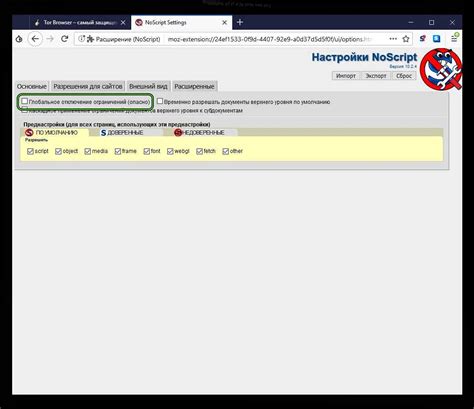
Шаг 1: Откройте Google Chrome на вашем компьютере.
Шаг 2: Нажмите на значок с тремя точками в верхнем правом углу окна браузера.
Это откроет выпадающее меню.
Шаг 3: В выпадающем меню выберите "Настройки".

Шаг 4: Прокрутите страницу вниз до раздела "Язык".

Теперь, когда вы открыли настройки браузера, вы готовы перейти к следующему шагу - установке русского языка в Google Chrome.
Шаг 2: Изменение предпочитаемых языков

Для того, чтобы установить русский язык в Google Chrome, необходимо изменить предпочитаемые языки в настройках браузера. Следуйте простым инструкциям:
1. Откройте Google Chrome и нажмите на иконку меню в правом верхнем углу окна. В выпадающем меню выберите пункт "Настройки".
Примечание: Если у вас установлена ранее другая версия браузера, могут быть незначительные отличия в расположении элементов.
2. В открывшемся окне настройки прокрутите страницу вниз до раздела "Расширенные". Затем нажмите на ссылку "Развернуть" рядом с этим разделом.
Примечание: При необходимости вы можете воспользоваться поиском на странице для быстрого нахождения нужного раздела.
3. В развернутом разделе "Расширенные" найдите подраздел "Язык" и нажмите на кнопку "Языки"
4. В открывшемся окне "Предпочитаемые языки" нажмите на кнопку "Добавить язык".
Примечание: Возможно, что русский язык уже есть в списке предустановленных языков. В этом случае вы можете пропустить этот шаг.
5. В поисковой строке введите "русский" и найдите в списке язык "Русский". Нажмите на него, чтобы выбрать его, а затем нажмите на кнопку "Добавить". Русский язык будет добавлен в список предпочитаемых языков.
Примечание: Вы можете также указать приоритет языка с помощью кнопок "Вверх" и "Вниз", расположенных на правой стороне окна. Это позволяет настроить порядок отображения языков в браузере.
6. После добавления русского языка нажмите на кнопку "Готово" в нижнем правом углу окна "Предпочитаемые языки".
Поздравляю! Вы успешно изменили предпочитаемые языки в Google Chrome и добавили русский язык. Теперь браузер будет отображать веб-страницы на русском языке по умолчанию.
Выбор языка в настройках
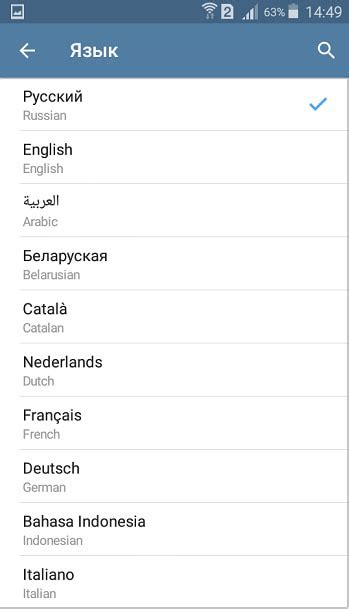
Чтобы установить русский язык в Google Chrome, необходимо выполнить следующие действия:
- Откройте Google Chrome на вашем компьютере.
- Нажмите на кнопку меню, расположенную в верхнем правом углу окна браузера. Вы увидите иконку с тремя точками или тремя горизонтальными полосками.
- В выпадающем меню выберите пункт "Настройки".
- Откроется новая вкладка с настройками браузера. Прокрутите вниз и нажмите на ссылку "Расширенные настройки".
- Далее прокрутите вниз до раздела "Языки" и нажмите на кнопку "Язык и распознавание".
- В открывшемся окне нажмите на кнопку "Добавить язык".
- Вы увидите список доступных языков. Найдите и выберите русский язык.
- Нажмите на кнопку "Добавить".
- Вернитесь в настройки браузера, прокрутите вниз до раздела "Языки" и найдите русский язык в списке предпочитаемых языков.
- Нажмите на кнопку с тремя точками рядом с русским языком и выберите опцию "Сделать языком по умолчанию".
- Закройте вкладку настроек браузера.
Теперь русский язык будет установлен в Google Chrome и использоваться по умолчанию.
Шаг 3: Поиск языковых настроек в настройках Chrome
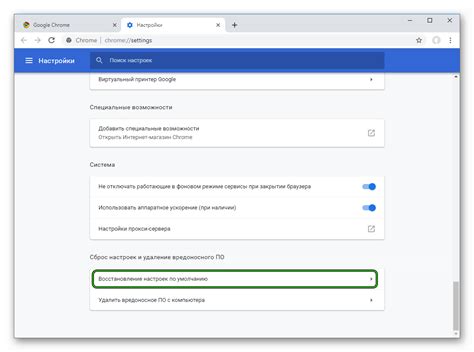
В этом шаге мы научимся находить языковые настройки в настройках браузера Google Chrome, чтобы изменить язык на русский.
- Откройте браузер Google Chrome на вашем компьютере.
- Щелкните на значок меню, расположенный в правом верхнем углу окна браузера. Вы увидите выпадающее меню.
- В выпадающем меню выберите пункт "Настройки".
- Откроется новая вкладка с настройками Chrome. Прокрутите страницу вниз до раздела "Расширенные".
- В разделе "Язык" нажмите на кнопку "Языки".
Теперь вы нашли языковые настройки в настройках Chrome и готовы перейти к следующему шагу, чтобы установить русский язык.
Установка русского языка

Шаг 1: Откройте Google Chrome и нажмите на иконку меню в верхнем правом углу окна браузера (три точки).
Шаг 2: Из выпадающего меню выберите "Настройки".
Шаг 3: Прокрутите страницу вниз и нажмите на ссылку "Показать дополнительные настройки".
Шаг 4: Далее найдите раздел "Язык" и нажмите кнопку "Настроить языки".
Шаг 5: В открывшемся окне нажмите на кнопку "Добавить".
Шаг 6: В списке языков найдите русский язык и нажмите на него, чтобы выбрать.
Шаг 7: После выбора русского языка переместите его вверх списка, чтобы сделать его основным языком.
Шаг 8: Нажмите на кнопку "Готово" и закройте окно настроек.
Теперь русский язык будет установлен в Google Chrome. Если вам нужно использовать другие языки, вы также можете добавить их, следуя тем же шагам.
Шаг 4: Проверка установленного языка
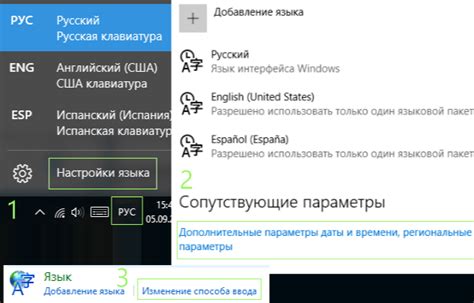
1. Запустите Google Chrome и откройте любую веб-страницу. |
2. Щелкните правой кнопкой мыши на странице и выберите "Перевести на русский" из контекстного меню. |
3. Если страница успешно переводится на русский язык, значит установка прошла успешно. |
4. Если страница не переводится на русский язык или переводится некорректно, повторите предыдущие шаги, чтобы убедиться, что русский язык установлен правильно. |
5. Теперь вы можете без проблем использовать Google Chrome на русском языке! |
Проверка установки

После завершения установки русского языка в Google Chrome, вы можете проверить его наличие следующим образом:
Откройте браузер Google Chrome.
Перейдите на любую веб-страницу.
Наведите курсор мыши на любой текст на странице.
Если всплывающая подсказка с переводом текста появляется на русском языке, значит установка была успешной.
Также вы можете проверить установку, введя в адресной строке Chrome: chrome://settings/languages. Если русский язык отображается в списке предпочтительных языков, значок справа от него будет показывать текущий статус установки.
Преимущества использования русского языка в Google Chrome

1. Максимальное понимание интерфейса
Использование русского языка в браузере Google Chrome позволяет максимально понять интерфейс программы. Все названия и функции будут отображаться на родном языке, что упрощает работу с браузером и устраняет возможные неудобства, связанные с непониманием терминов на других языках.
2. Легкая навигация по настройкам
С использованием русского языка в Google Chrome пользователю будет удобнее ориентироваться в настройках браузера. Все разделы и параметры будут отображаться на родном языке, что существенно экономит время при поиске нужной функции и настройки.
3. Больше возможностей для персонализации
Русский язык в Google Chrome открывает больше возможностей для персонализации браузера. Пользователям становится доступен широкий выбор расширений, тем и приложений, разработанных специально для русской аудитории. Это позволяет сделать использование браузера более удобным и подстраивать его под свои нужды.
4. Улучшенный поиск на русском языке
Использование русского языка в Google Chrome дает пользователям возможность использовать полностью функциональный и улучшенный поиск на русском языке. Браузер обеспечивает высокую точность и релевантность результатов, что существенно упрощает и ускоряет поиск информации на родном языке.
5. Локализованные ресурсы и материалы
Использование русского языка в Google Chrome предоставляет возможность доступа к локализованным ресурсам и материалам. Пользователи могут читать новости, статьи, блоги и просматривать сайты на русском языке без необходимости перевода. Это упрощает получение нужной информации и позволяет быть в курсе всех событий.
Пользуясь Google Chrome на русском языке, вы получаете все преимущества этого мощного браузера и дополнительные возможности для комфортного и продуктивного использования.